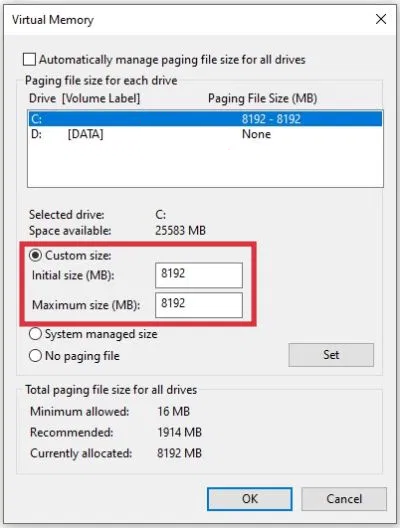Berikut cara menambahkan kertas ukuran kwitansi pada printer :
1. Klik Start, lalu pilih Devices and Printer
2 . Klik kanan pada jenis printer yang mau ditambahkan, piih Printer Preferences
3. Pilih tab User Defined Paper
4. Isikan nama kertas, contoh seperti gambar dibawah : lalu klik save
5. Kemudian pilih tab Layout, lalu klik Advanced
6. Setelah itu, pilih kwitansi pad Paper size, lalu klik OK
7. kemudian kembali ke Device and Printers, lalu pilih printer tadi, setelah itu klik kanan, pilih Printer Properties
8. Pilih tab Device Settings, lalu pada Manual Feed pilih kwitansi, setelah itu klik OK
9. Buka file pdf maupun word, lalu klik printer, pada pilihan kertas pilih kwitansi yang telah dibuat tadi